1、打开磁盘管理
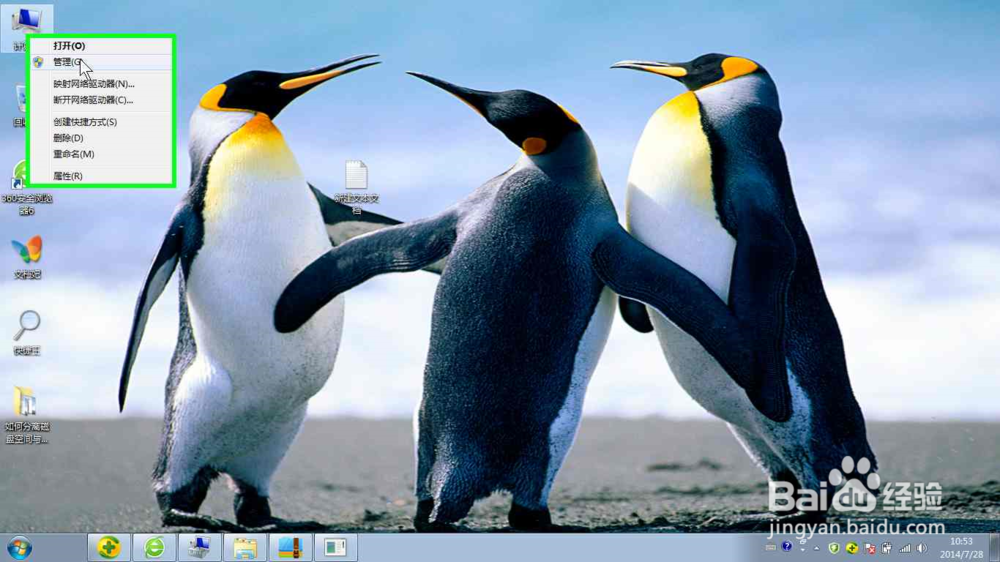
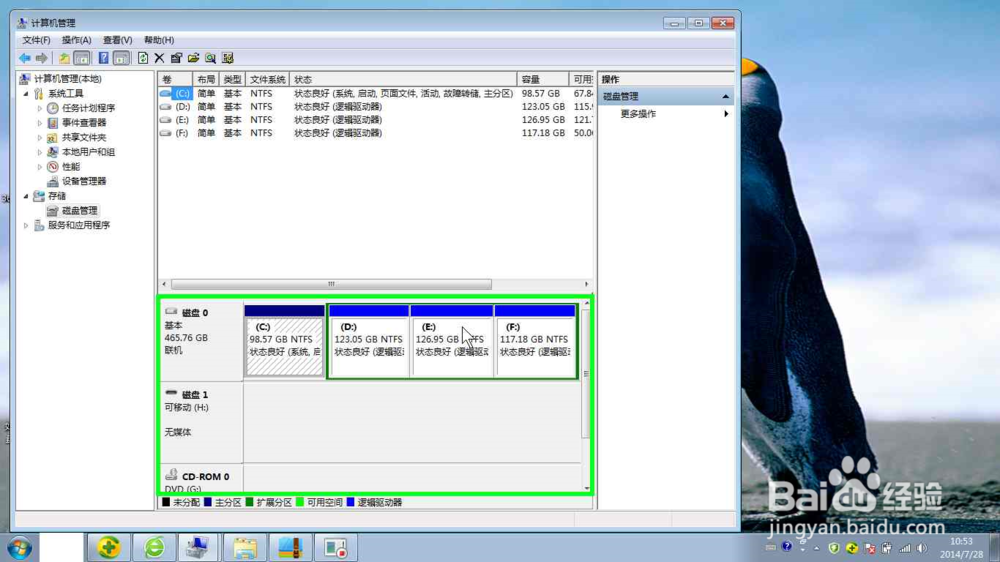
2、假设要对E盘空间旅邯佤践进行分离,分离出一个Q盘来。选择E盘,右击“压缩卷”,输入压缩空间量,要小于可压缩空间的大小,我输入的是泌驾台佐30000MB,大概是29点多GB。。。然后可以看到第三个图中显示有“可用空间29.3GB”



3、给新加卷命名,并让它在计算机中显示出来:右击“新建简撮劝丛食单卷”,按照默认值即可,然后选择驱动器号(此例子中选择为Q盘)。。之后按“完成”。(注意:如果要装双系统,是不需要“新建简单卷”的。这样才能得到一个“free space”!!!) 作者:陈贤贤


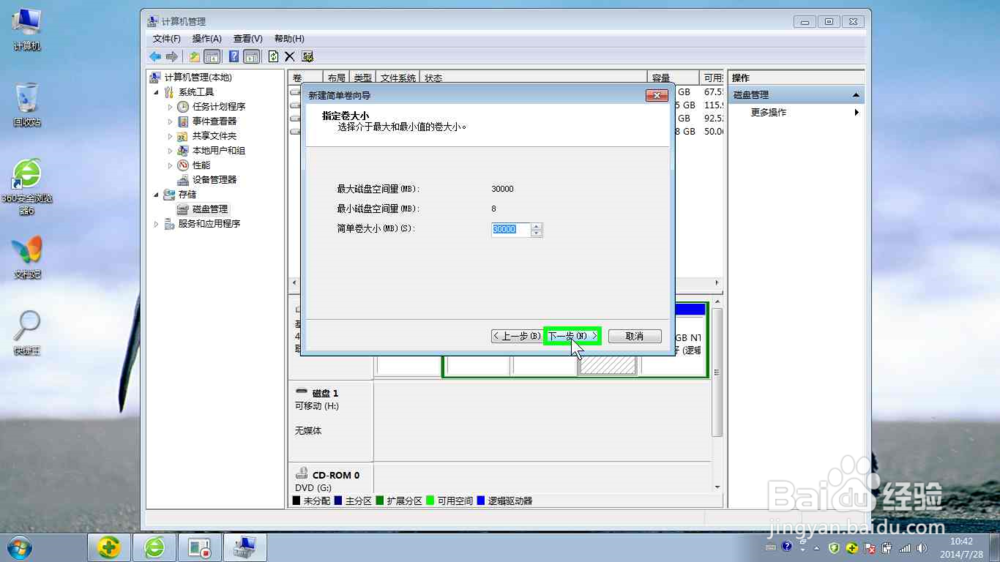
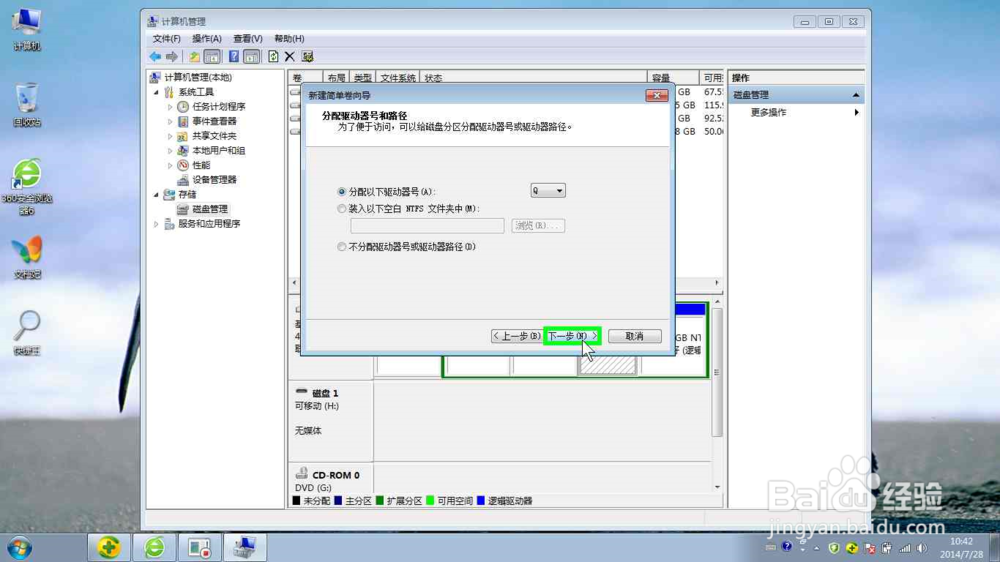

4、然后就可以看到磁盘管理中显示的Q盘与其空间大小了。打开计算机,发现多了个Q盘!

5、下面演示如何把刚开始分离出的Q盘放回原来的E盘,即完成合并磁盘的操作!首先右击Q盘,选择删除卷,接着按默认操作。最后如第三个图所示,“新加卷Q盘”的这个名称没有了,变成单一的颜色



6、继续:右击E盘,选择“扩展卷”,按默认操作。“完成”后就可以看到E盘空间回来了,又变成了160+G了。。在打开资源管理器,看到Q盘已经无影无踪了。





